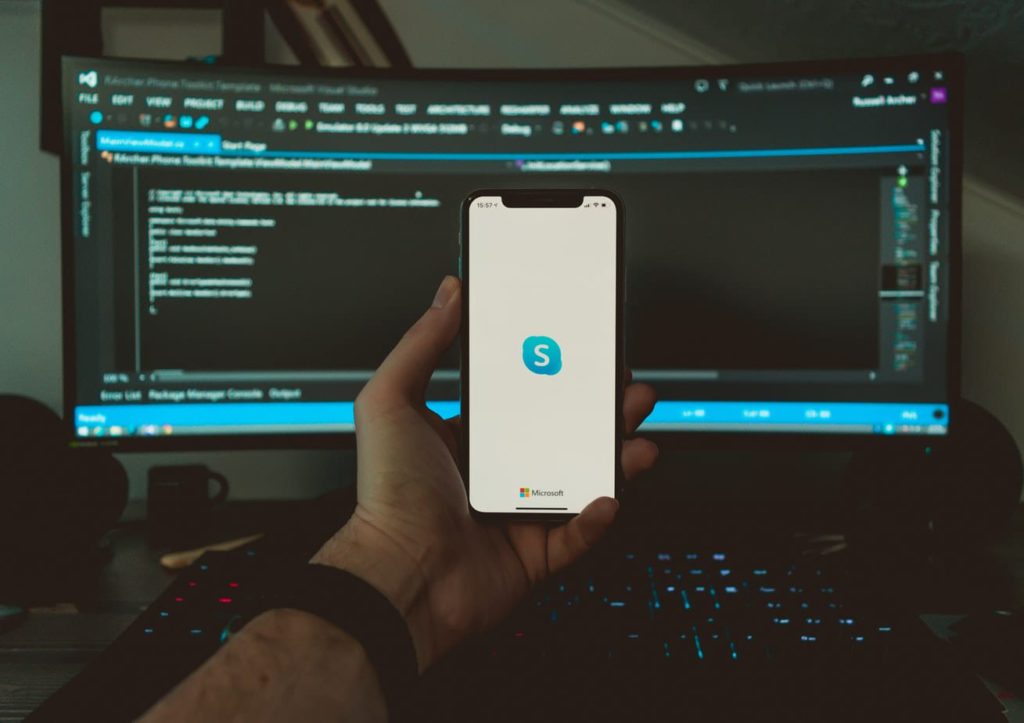Con la aparición de Zoom, Skype for Business se dirige al cementerio tecnológico. Para muchos, esto no es una novedad. En los últimos años, Skype ha perdido su popularidad y Microsoft ya ha cobrado un precio en el mundo de Skype tal como lo conocemos. Recientemente, anunciaron que continuarán brindando soporte a Skype Empresarial hasta 2024.
Prepárate para la transición
Al darse cuenta de esto, la mayoría de las empresas ahora planean cambiar de Skype a Zoom. Algunas otras empresas planean liderar juntos los equipos de Zoom y Microsoft. Si tiene muchos contactos almacenados en Skype, ¿cómo puede exportar esa larga lista a Zoom? Es simple. Hay varias opciones para transferir con éxito sus contactos de Skype a Zoom. Es relativamente fácil cargar su lista de contactos almacenada en Skype. Luego, deberá exportarlos a un archivo que facilite una función de zoom.
Cómo mover contactos para hacer zoom desde Skype
Recuerde que el sistema de Skype almacena todos los contactos en un servidor central para facilitar la colaboración y la comunicación empresarial. Por esta razón, es fácil realizar esta transición antes de que Skype for Business deje de ser compatible. Puede seguir los pasos a continuación.
Opción 1: exportar contactos
- Inicie sesión en Skype.
- Ve a la ventana de Skype y toca el menú «Contactos».
- Elija «Avanzado», luego «Guardar sus contactos en un archivo».
- Aparecerá una ventana para que guarde el archivo.
- Cambie la extensión a * .txt.
Ahora aparecerán todos los contactos, junto con los nombres de usuario y otra información proporcionada en el perfil de Skype de los contactos. Además, todas las cuentas previamente bloqueadas estarán disponibles en el archivo. Si no desea exportar algunas entradas del archivo a la nueva cuenta, puede eliminarlas en este momento.
- Ahora vuelve al menú «Contactos».
- Vaya a «Avanzado» y luego «Restaurar contactos de archivo»
- Una vez que haya terminado, todos sus contactos recibirán una solicitud de permiso para agregarlos a la nueva lista.
- Si algunos contactos no responden, puede hacer clic derecho en su nombre de usuario como se muestra en la lista antes de reenviar la invitación. Puede incluir un mensaje personalizado con esta solicitud reciente.
Opción 2: configuración de la cuenta
- Inicie sesión en su cuenta de Skype.
- Desplácese hacia abajo hasta la página «Mi cuenta».
- Ir a la configuración. «
- Luego «Preferencias».
- Haga clic en «Exportar contactos».
- Ahora puede descargar el archivo que contiene los contactos transferidos.
Opción 3: Windows frente a Mac
Si está utilizando un dispositivo como Windows y Mac, también puede probar este método. Dado que el «Directorio de contactos de Zoom» transporta usuarios internos a la misma cuenta de Zoom, los encontrará perfectamente organizados en una sección: El área Todos los contactos. En esta configuración, puede agregar otros usuarios externos de Zoom, incluidos los de Skype, como contactos simplemente proporcionando su dirección de correo electrónico.
Tan pronto como reciba la aprobación de su solicitud de contacto, puede compartir archivos e imágenes de inmediato, chatear o incluso reunirse. No importa si ha agregado una dirección de correo electrónico asociada con otra cuenta (como Skype); siempre recibirán una invitación que les permitirá unirse a los contactos de Zoom.
Opción 4: usar Linux
También puede vincular un dispositivo Linux a su cuenta de Zoom siguiendo estos sencillos pasos:
- Inicie sesión en su cuenta «Zoom Client».
- Toca «Contactos».
- Haga clic en el icono «Agregar».
- Toca «Agregar contacto».
- Ingrese la dirección de correo electrónico. Aliméntelos uno por uno.
- Toca «Agregar contacto».
- Si hay otros contactos relevantes, repita el proceso.
También puede agregar varios contactos al mismo tiempo tocando «Copiar invitación» y luego enviándola por correo electrónico.
Pensamientos finales
La aparición de Zoom en el mundo ultramoderno del trabajo remoto ha presentado una oportunidad fantástica para las empresas que buscan migrar desde Skype for Business. A pesar de su naturaleza «joven», Zoom se ha convertido rápidamente en un producto de buena reputación que ofrece fantásticas soluciones de videoconferencia. Y con la PSTN (función de teléfono compatible) recientemente presentada por Zoom, su experiencia ha mejorado aún más. Mientras nos preparamos para despedirnos de Skype Empresarial, es hora de migrar fácilmente sus contactos a Zoom.